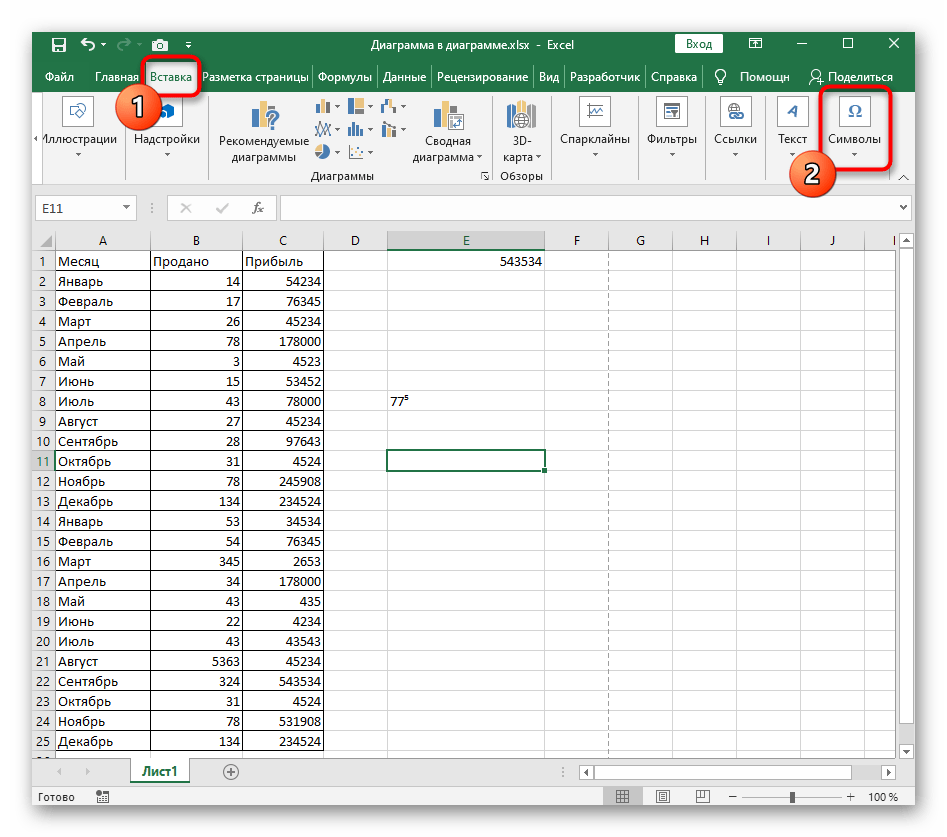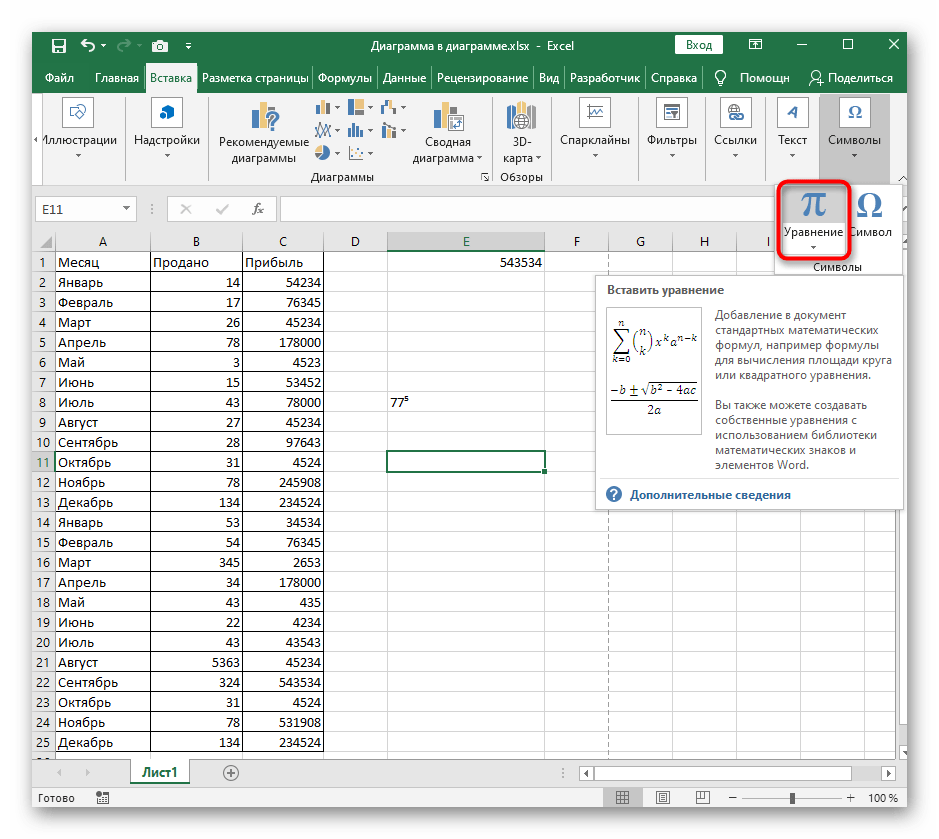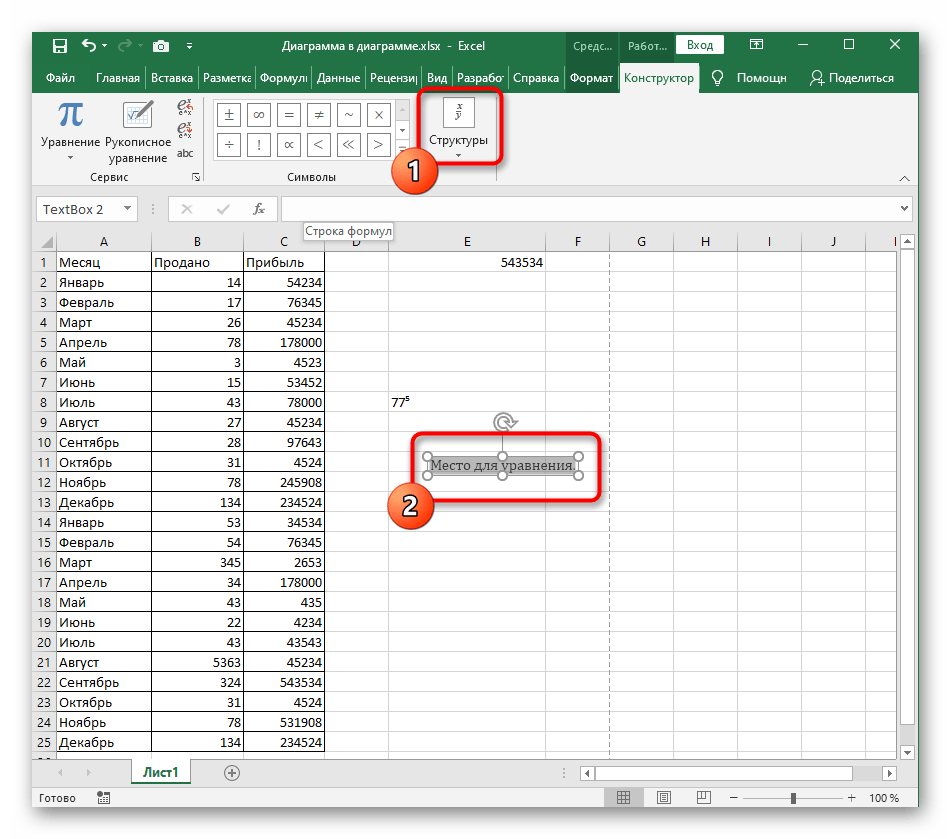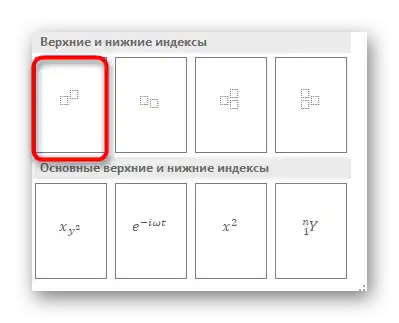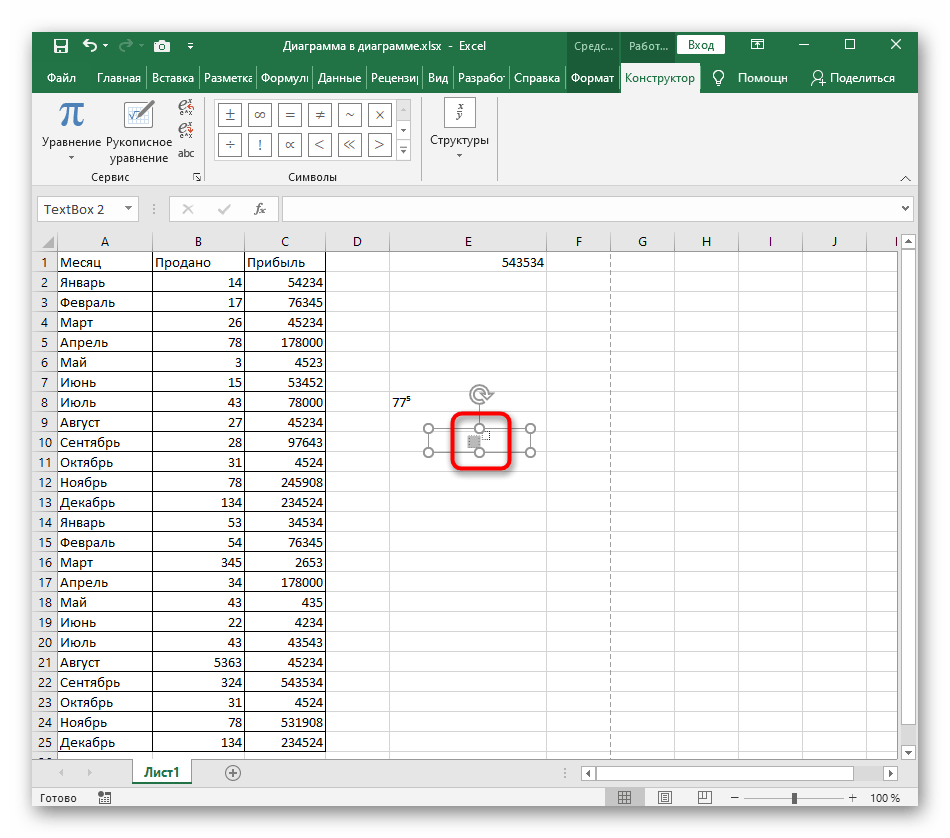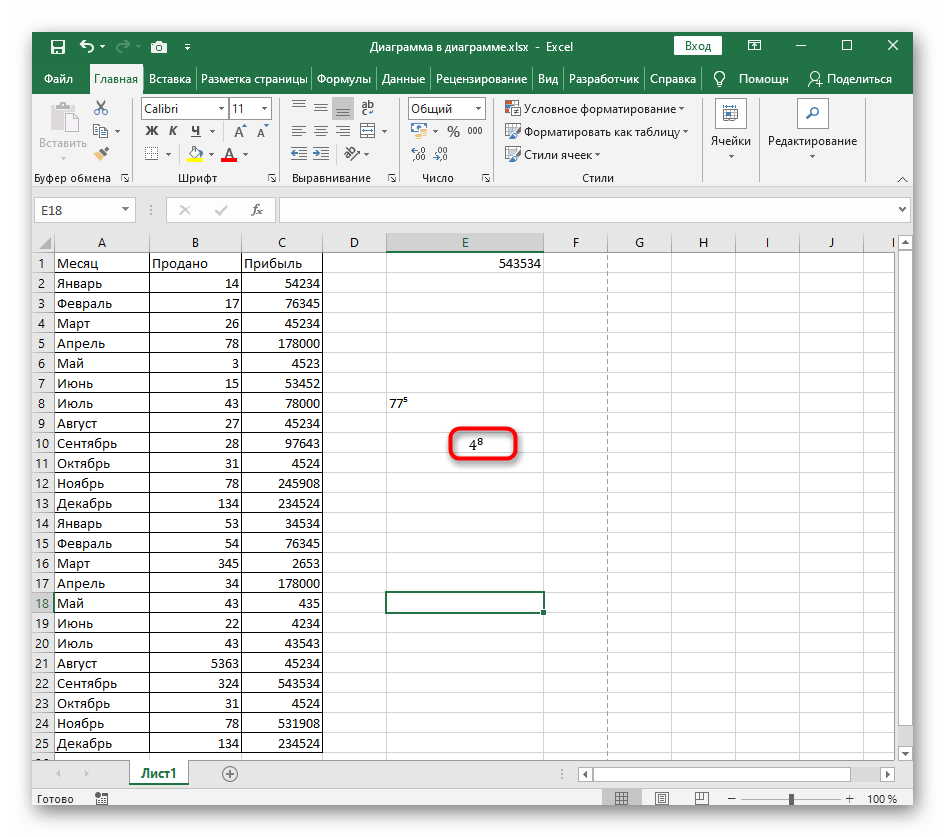Зміст:
Якщо замість звичайного додавання значка ступеня зверху числа в Excel вам потрібно піднести число до степеня, скористайтеся іншою нашою статтею, де розповідається про те, як виконувати подібні обчислення за допомогою формул.
Детальніше: Піднесення числа до степеня в Microsoft Excel
Спосіб 1: Зміна регістру числа
Найшвидший варіант додавання числа ступеня — зміна регістру так, щоб воно відображалося зверху, що і відповідає поставленим умовам. І хоча це швидка операція, редагувати доведеться кожну клітинку, де є число, яке потрібно позначити як ступінь.
- Спочатку натисніть лівою кнопкою миші на клітинку для її виділення, а потім розгорніть випадаюче меню в блоці "Число", яке відповідає за формат клітинки.
- В ньому виберіть варіант "Текстовий". Якщо ж клітинка відображається як число, реалізувати подальше редагування не вдасться, тому цей крок є обов'язковим.
- Тепер утримуйте ЛКМ і виділіть цифру, яку потрібно позначити ступенем. Якщо її ще немає, просто напишіть її без пробілу після основного числа.
- Натисніть на неї правою кнопкою миші і в появившомуся контекстному меню виберіть пункт "Формат клітинок".
- Залишилося тільки відзначити галочкою параметр "надстрочний" в блоці "Видозміна".
- Застосуйте нові налаштування і поверніться до таблиці, переконавшись у коректності відображення ступеня зверху.
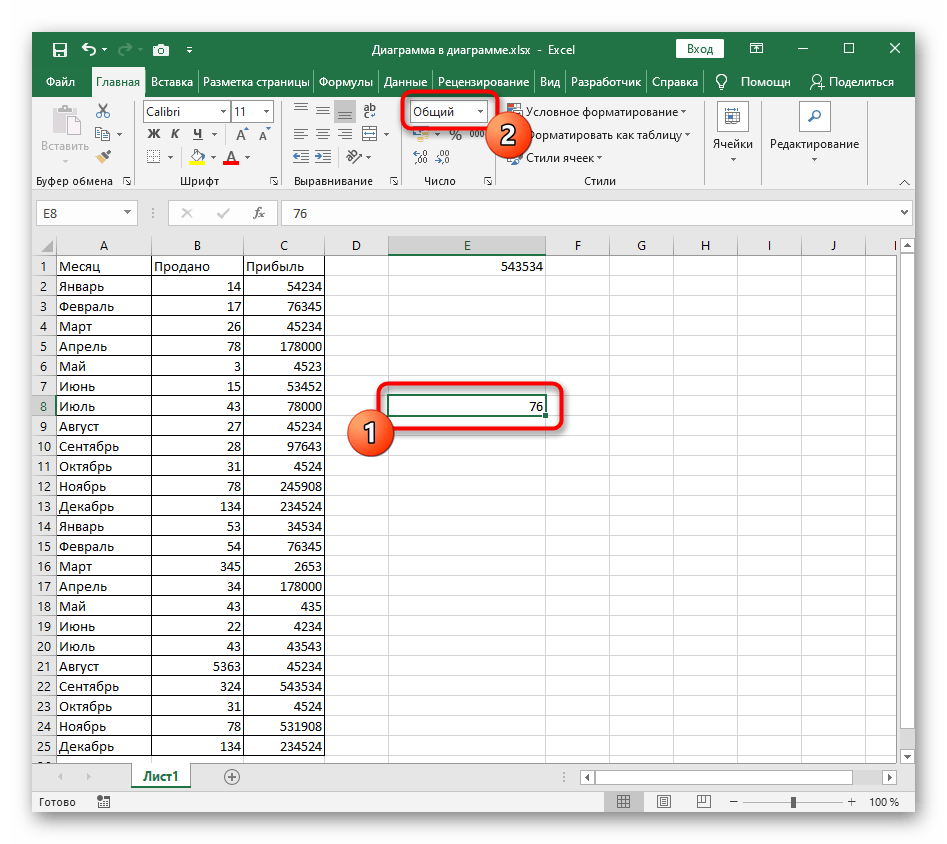
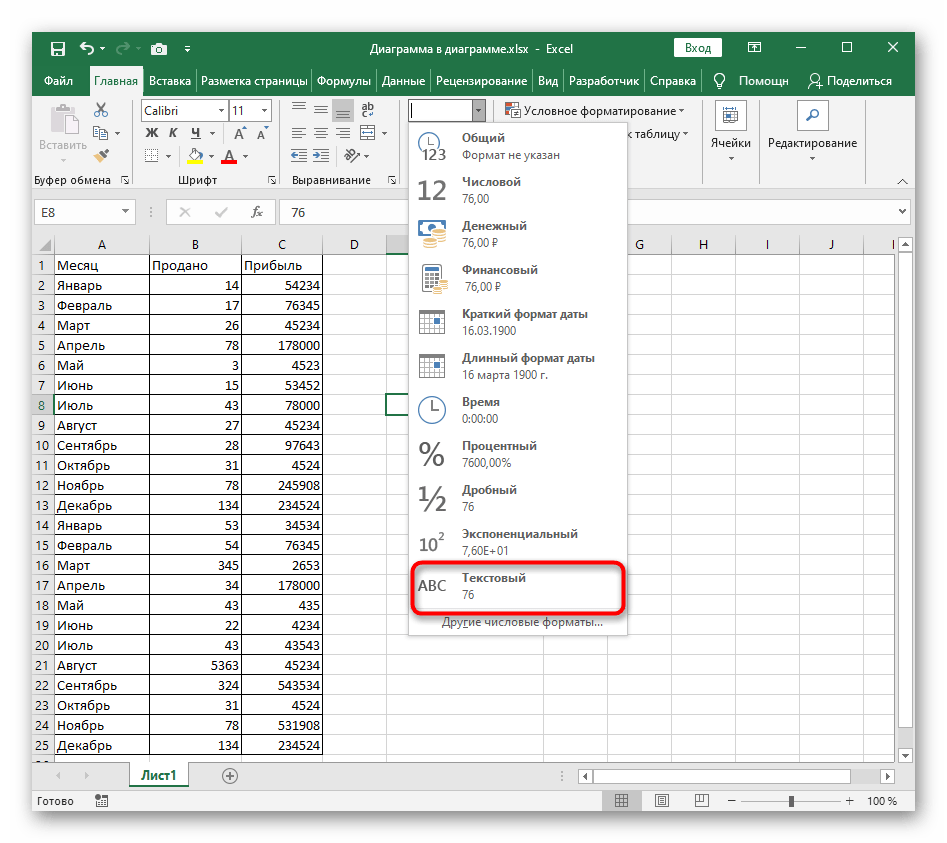
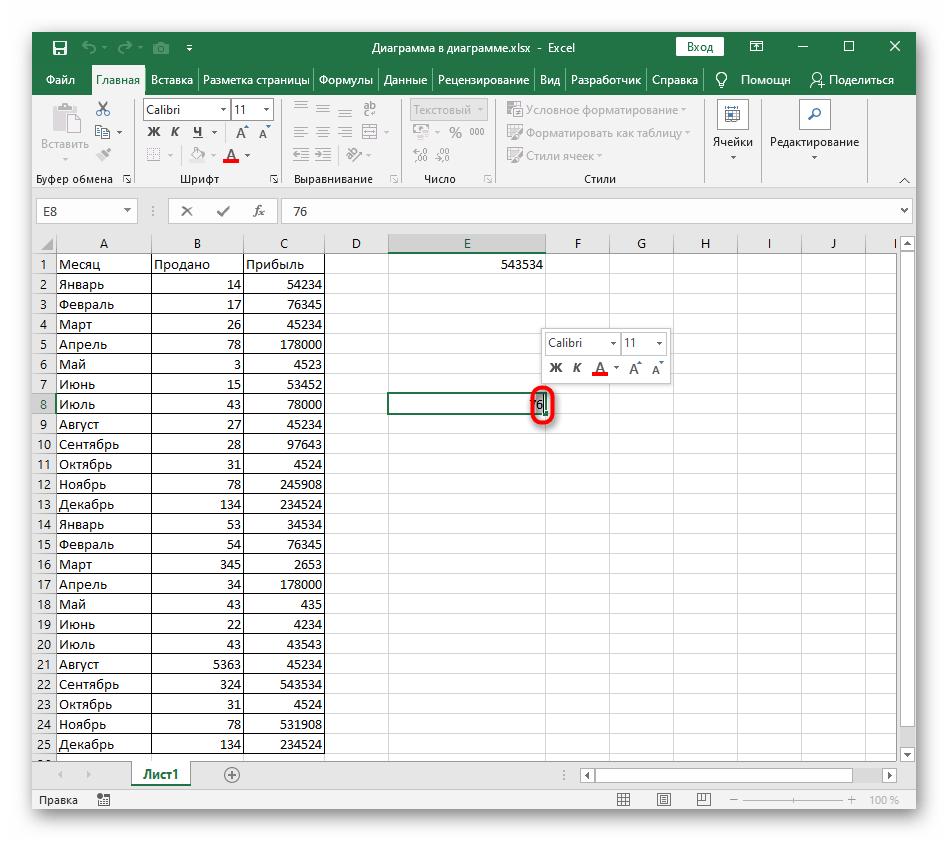
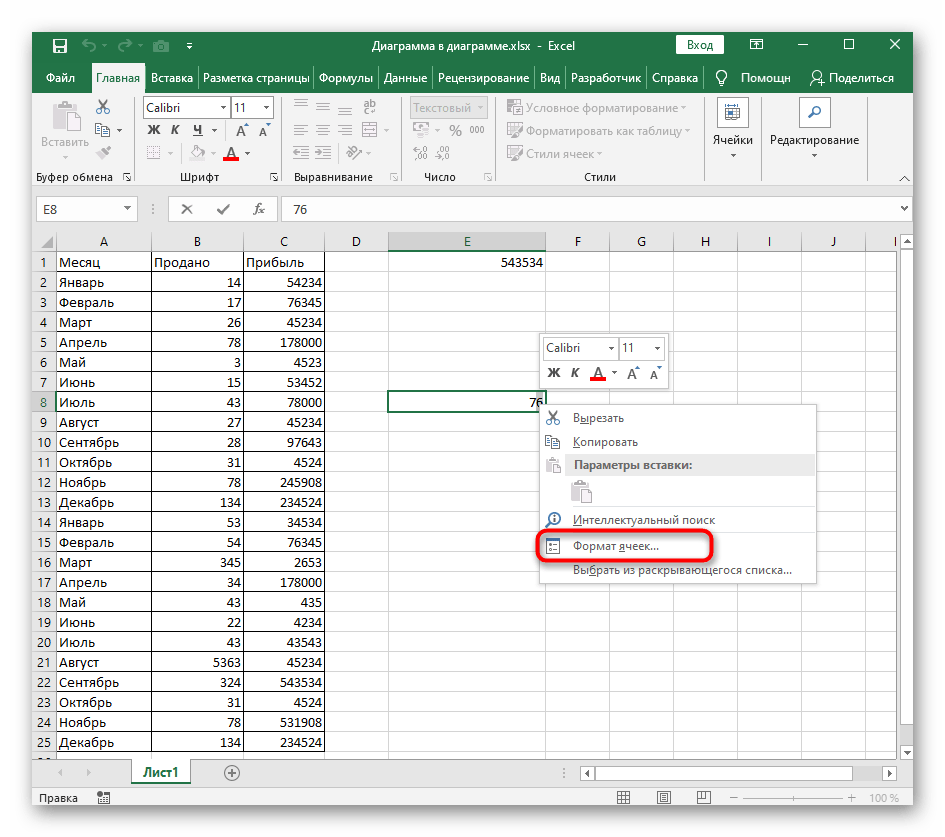
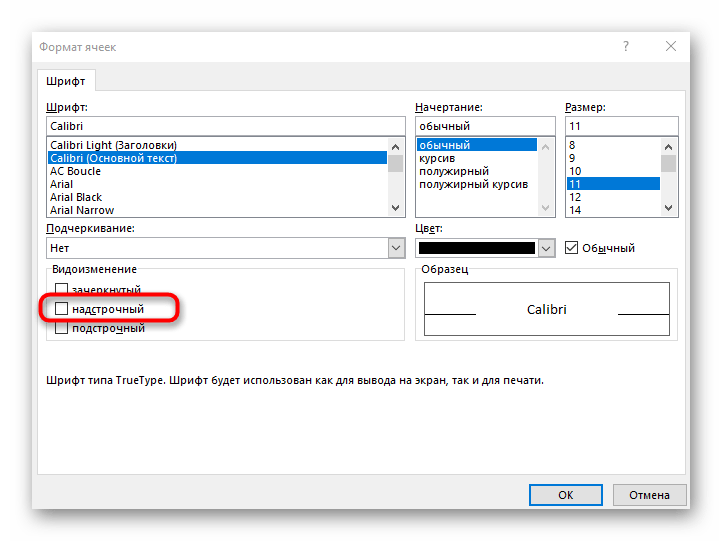
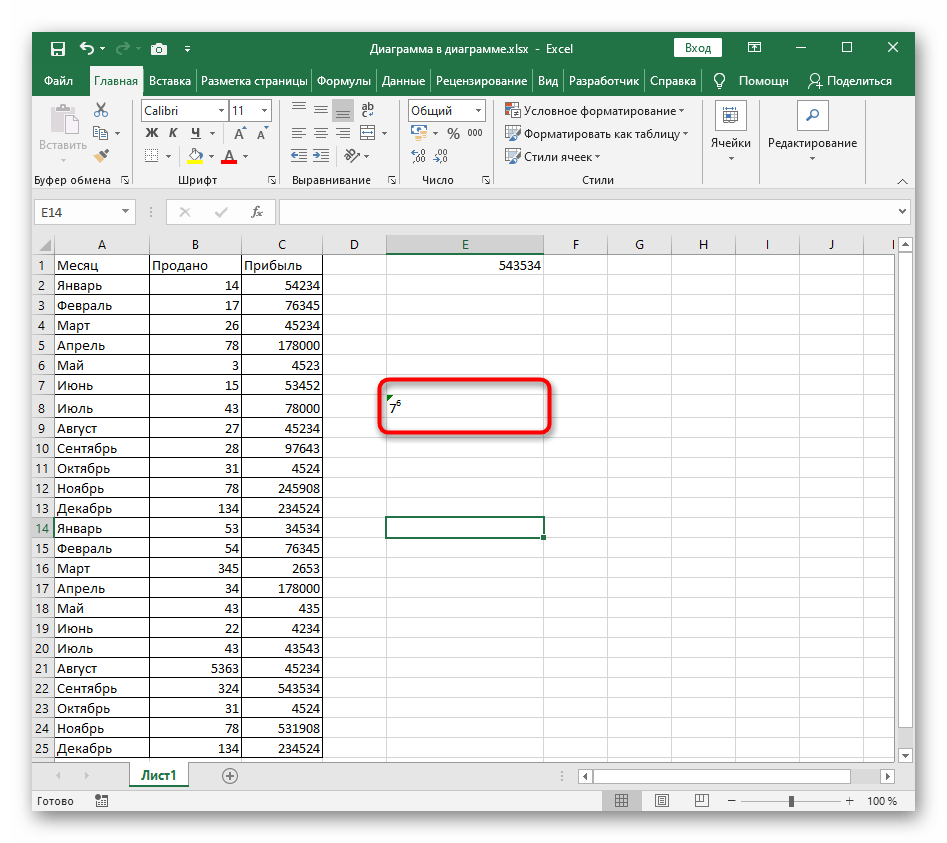
Спосіб 2: Використання спеціальних символів
Є ситуації, коли попередній варіант застосувати не вдається, тому пропонуємо ознайомитися з альтернативою, що полягає у використанні вставки спеціального символа.Потрібно лише знайти відповідне число, вже відображене у верхньому регістрі, а потім просто додати його в клітинку.
Зазначимо, що в цій таблиці у якості верхнього регістру ви знайдете числа лише від 4 до 9, тому цей варіант не підійде, якщо потрібно вказати квадрат або куб.
- Перейдіть на вкладку "Вставка", де натисніть на "Символи" і відкрийте меню з усіма доступними знаками.
- Для зручності орієнтування в цій таблиці у випадаючому меню "Набір" вкажіть "Верхні та нижні індекси".
- Знайдіть там число, яке хочете використовувати як ступінь, і двічі клікніть по ньому або натисніть кнопку "Вставити".
- Закрийте таблицю з символами і подивіться, як ступінь відображається в клітинці після основного числа.
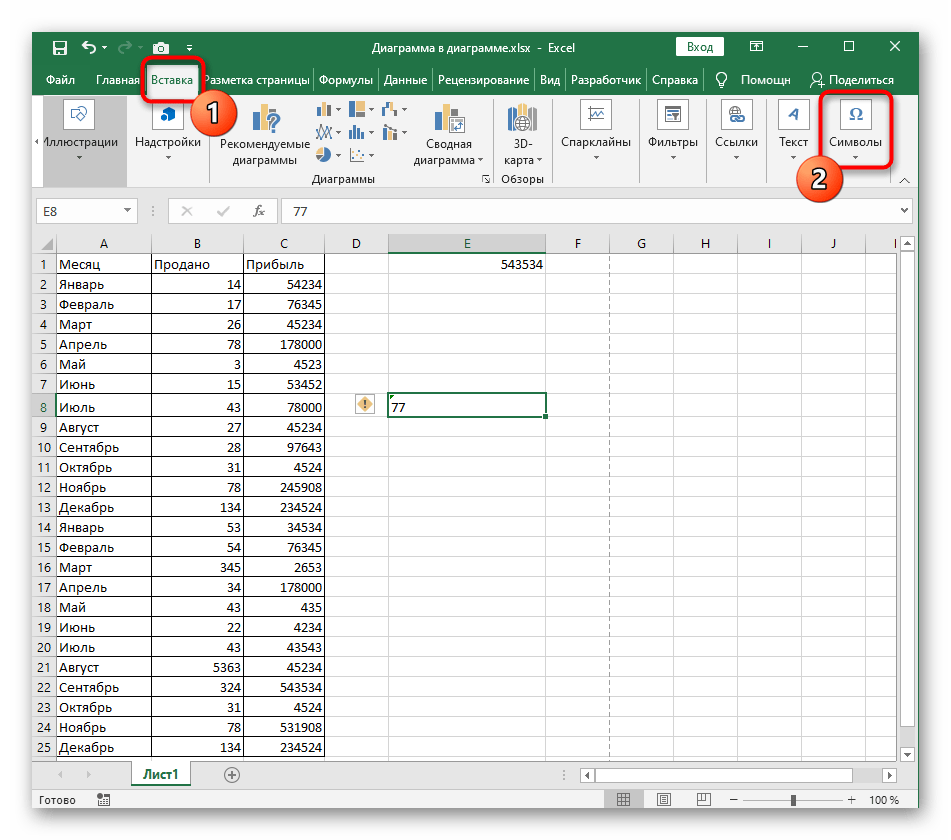
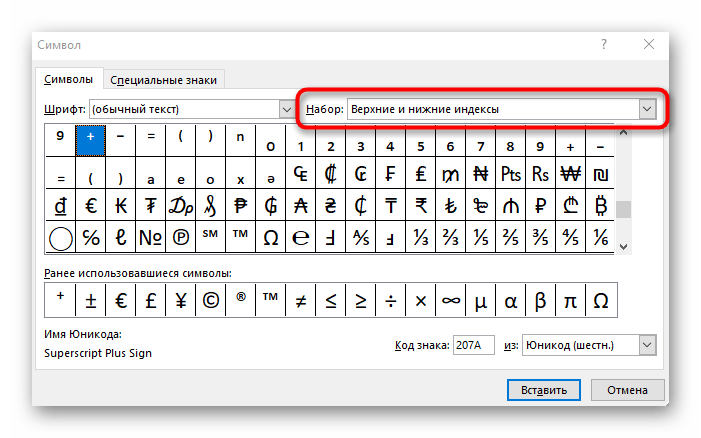
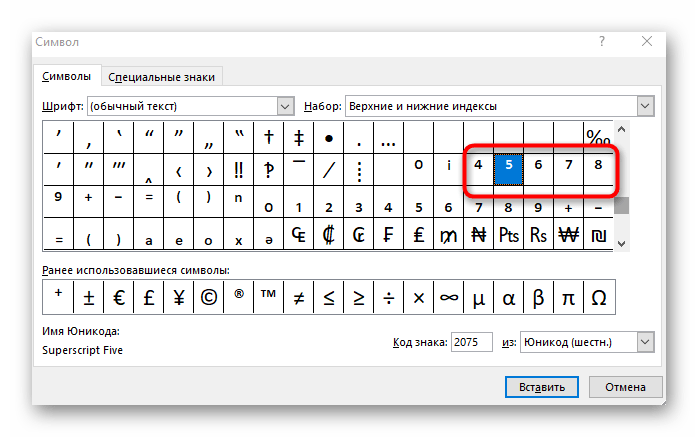
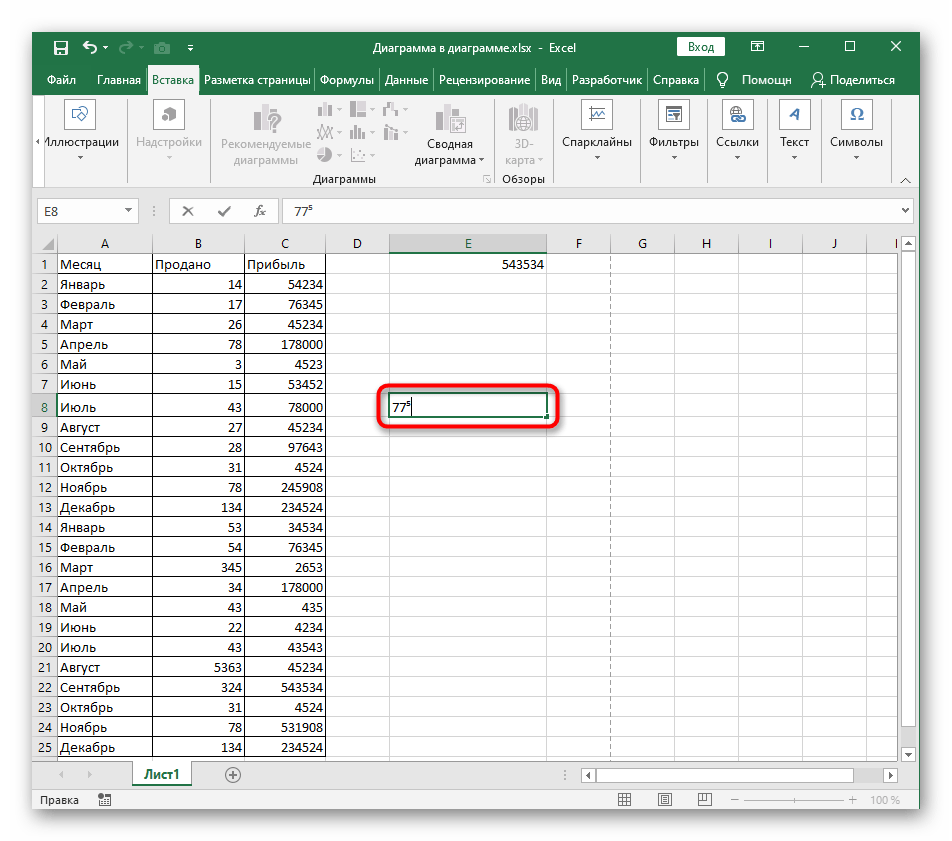
Спосіб 3: Додавання рівняння
Можливість додати рівняння в Excel дозволяє користувачам створювати найрізноманітніші математичні формули будь-якої складності та вставляти їх у таблицю. У функціональність інструмента, що відповідає за рівняння, входить заготовка з числом і його ступенем, додавання якої відбувається так:
- Знову перейдіть на вкладку "Вставка" і розгорніть блок "Символи".
- Цього разу виберіть "Рівняння".
- У таблиці з'явиться місце для рівняння, яке можна перемістити в будь-яку область, а потім відкрити випадаюче меню "Структури".
- Серед присутніх структур вже за їх мініатюрами можна зрозуміти, що зараз необхідно вибрати "Індекс".
- З'явиться список з верхніми та нижніми індексами — для написання ступеня потрібно вибрати перший варіант.
- По черзі натискайте на кожен доданий квадрат і напишіть у них числа.
- Частина математичної формули готова, але якщо вам потрібно дописати інші її частини, використовуйте описаний щойно редактор, вибираючи відповідні структури.